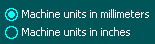Configuration générale
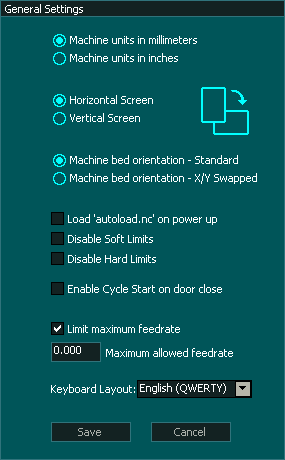
Unités de machines
Écran horizontal/vertical
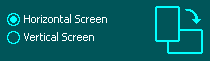
- Cela fait pivoter l'écran de 90 degrés afin que le moniteur puisse être utilisé en mode paysage ou portrait.
- Le mode par défaut de MASSO Touch est le mode portrait
- Le mode Portrait est conçu pour être utilisé avec un écran tactile et comprend un clavier en bas de l'écran.
- Le mode par défaut pour MASSO G3 est le mode horizontal
- Le mode paysage est conçu pour un écran non tactile.
- Pour plus d'informations sur les différentes présentations graphiques, consultez cette page Interface graphique
- MASSO Touch peut être utilisé dans n'importe quel mode, mais comme le mode paysage n'inclut pas de clavier, un clavier externe doit être utilisé.
- La fonctionnalité de l'écran tactile est disponible dans les deux modes d'écran.
- Ce réglage ne prend effet que lorsque MASSO est à nouveau activé.
INFORMATION : Si vous avez réglé votre MASSO Touch en mode paysage pour l'affichage ou par erreur et que vous souhaitez le modifier à nouveau, vous pouvez connecter un clavier externe au port USB externe de MASSO Touch et saisir votre mot de passe administrateur. Après cela, vous pouvez le remettre en mode portrait et redémarrer MASSO.
Orientation de la plateforme de la machine

- Le paramètre d'orientation de la plate-forme de la machine sur l'écran Paramètres généraux F1 permet à l'utilisateur d'échanger l'affichage des axes X et Y sur l'écran MASSO.
- Ceci s'adresse aux personnes qui choisissent de configurer leur machine avec l'axe Y se déplaçant à gauche et à droite et l'axe X se déplaçant vers l'avant et vers l'arrière.
- Es una configuración no estándar y debe evitarse si es posible, pero para aquellos que deseen configurar su máquina de esta manera, al seleccionar la Orientación de la plataforma de la máquina para cambiar, rotará lo que ve en la pantalla para hacer avanzar lo que ve sur la table.
- Notez que cela n'échange pas les axes physiques X et Y sur la machine et ne peut pas être utilisé pour faire pivoter une trajectoire d'outil.
Chargement automatique à la mise sous tension

- Si cette option est cochée, MASSO recherchera un fichier appelé autoload.nc dans le répertoire racine de votre clé USB lorsque MASSO est allumé ou que la clé USB est insérée, et s'il localise ce fichier, il le chargera automatiquement et sera prêt à courir.
Désactiver les limites souples

- Cocher cette case désactivera les limites souples pendant l'usinage.
- Notez que les limites souples restent actives pendant l'exécution, même lorsqu'elles sont désactivées.
- Pour plus d'informations sur les limites souples, consultez cette page Limites souples
Désactiver les limites strictes

- Cocher cette case désactivera les limites strictes.
- Les capteurs de référencement dans MASSO agissent comme limites de la machine une fois le référencement terminé.
- Si cette case n'est pas cochée après la recherche de référence, un capteur de référence activé provoquera une alarme de limite stricte.
- Si cette case est cochée après la recherche de référence, un capteur de référence activé est ignoré.
- Les limites strictes sont activées lorsqu'un capteur de référence passe à High
- Pour plus d'informations sur les limites strictes, consultez cette page Limites strictes
Activer le démarrage du cycle à la fermeture de la porte

- Ce paramètre détermine le comportement de l'ouverture de la porte de la machine lorsque la porte est fermée.
- Si cette case n'est pas cochée, après la fermeture de la porte, il faut appuyer sur le bouton Cycle Start pour continuer l'usinage.
- Si cette case est cochée, après la fermeture de la porte, la machine reprendra automatiquement l'usinage.
- Pour plus d'informations sur le portier, voir cette page Portier
Limiter la vitesse d'avancement maximale
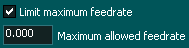
- Ce paramètre permet à l'utilisateur de définir une avance maximale pendant l'usinage.
- Aucun axe ne peut dépasser la vitesse d'avance maximale autorisée spécifiée.
- Vous ne verrez pas la case à cocher Vitesse au sol maximale autorisée visible tant que la case Limiter la vitesse au sol maximale n'est pas cochée.

- La plus grande utilisation de cette fonctionnalité est d'exécuter du Gcode fourni par des tiers, qui est trop rapide pour votre machine.
- ATTENTION : Ne réglez pas l'avance à 0 lorsque vous utilisez cette fonction, car cela arrêterait les mouvements de G1, G2 et G3.
Clavier

- Les utilisateurs peuvent choisir entre les dispositions de clavier QWERTY et QWERTZ en sélectionnant dans le menu déroulant
- La valeur par défaut est le clavier anglais standard.



 English
English  Spanish
Spanish  German
German  Simplified Chinese
Simplified Chinese